今天給大家帶來Win10桌麵背景變成黑色不顯示桌麵壁紙怎麼解決,Win10桌麵背景變成黑色不顯示桌麵壁紙如何解決,讓您輕鬆解決問題。
Win10桌麵背景變成黑色不顯示桌麵壁紙怎麼辦?這裏提到的問題和激活無關,本來就是正常激活的係統,這才是關鍵所在。但是桌麵壁紙不顯示,背景全黑,如下圖所示。這個情況和Win10設置有關,Win10允許關閉桌麵背景,如果您碰巧遇到了這個問題,下麵的內容,希望能夠幫助您!
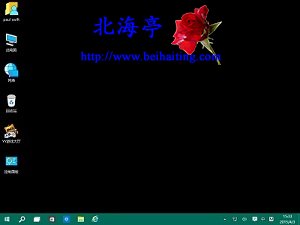
第一步、按下Win+I組合鍵打開“設置”,在裏麵點擊“輕鬆訪問”
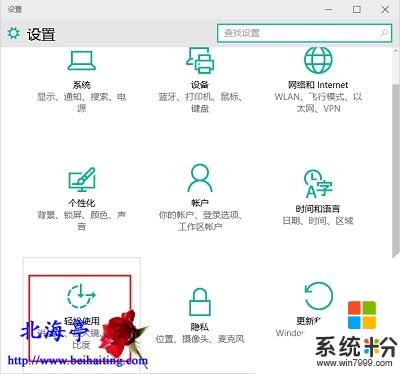
第二步、在輕鬆訪問界麵,點擊左側“其他選項”,在右側窗口中使用鼠標拖動“顯示Windows背景”下麵的滑塊,到開位置即可!
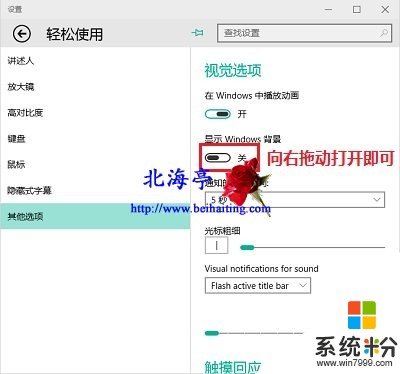
按照Win10桌麵背景變成黑色不顯示桌麵壁紙怎麼辦的內容操作後,問題是不是得到解決了?!
擴展閱讀:Win10怎麼啟用Administrator管理員賬戶?
(責任編輯:IT信息技術民工)以上就是Win10桌麵背景變成黑色不顯示桌麵壁紙怎麼解決,Win10桌麵背景變成黑色不顯示桌麵壁紙如何解決教程,希望本文中能幫您解決問題。
win10相關教程